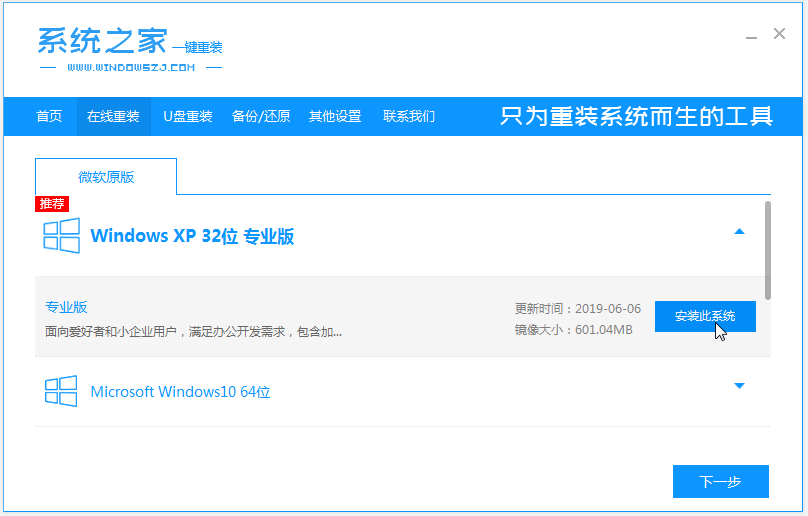
xp系统是微软很早之前就出来的操作系统,目前已经很少人在用。不过因为xp系统对于电脑的配置要求比较低,因此还是有不少小伙伴选择下载安装xp系统使用。有电脑小白用户想了解如何安装xp系统,下面小编给大家分享一个简单的电脑一键装机xp系统下载安装教程。
具体的安装步骤如下:
1、下载安装系统之家一键重装系统软件,关闭电脑的杀毒软件打开,然后选择xp系统点击安装此系统。(注意安装之前,备份好系统盘c盘的重要资料)
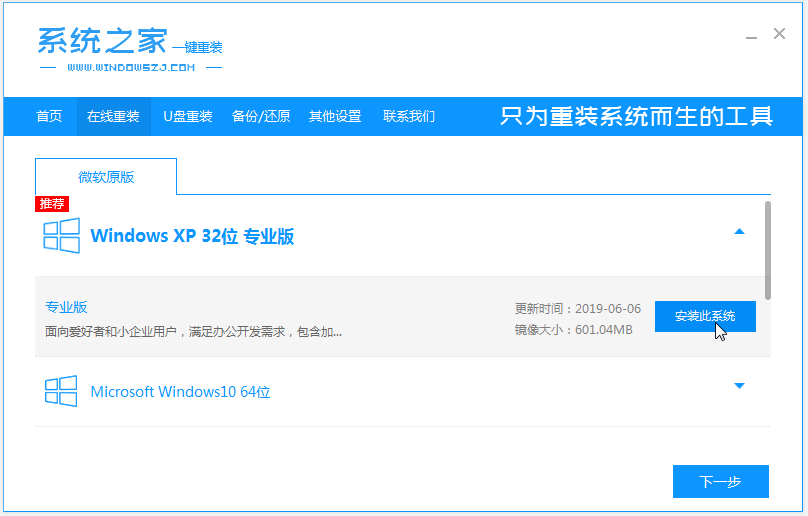
2、等待软件自动开始下载xp镜像文件。

3、环境部署完成后,立即重启电脑。
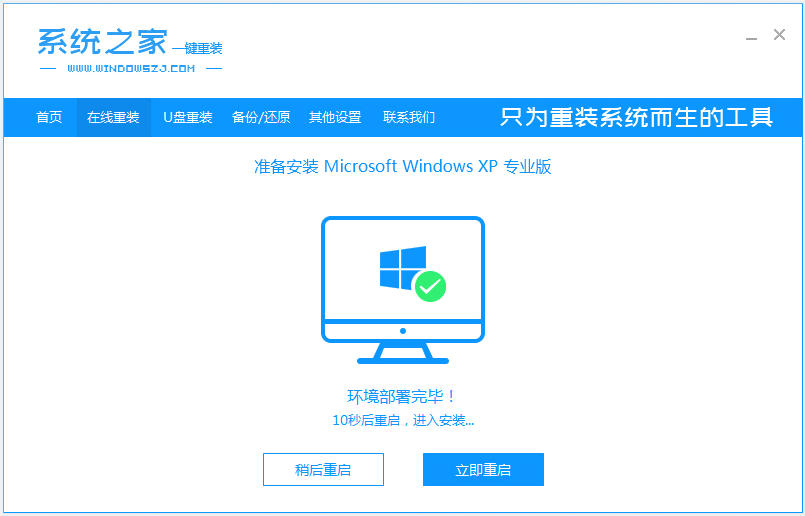
4、在该界面,选择xitongzhijia-pe系统回车进入。
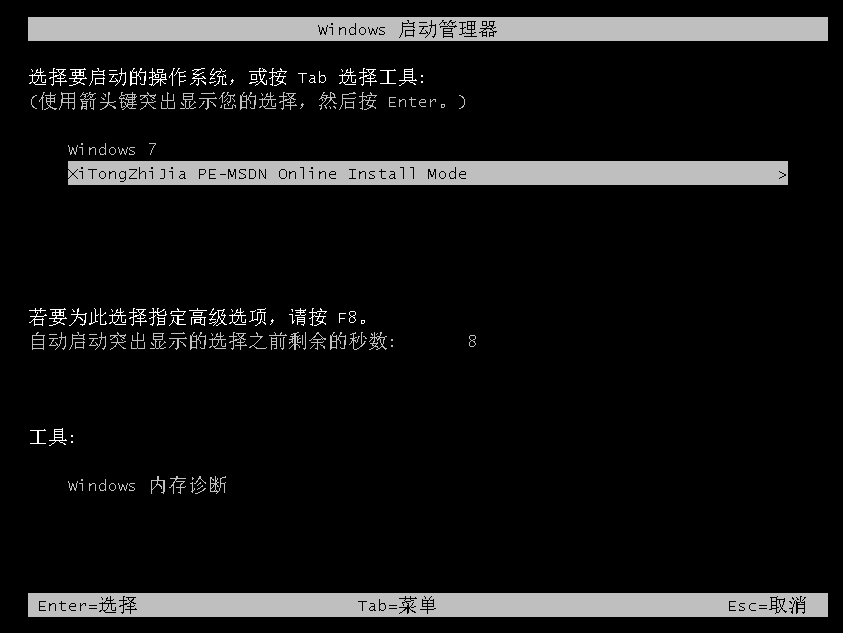
5、进入pe系统后,系统之家装机工具会自动进行xp系统安装。
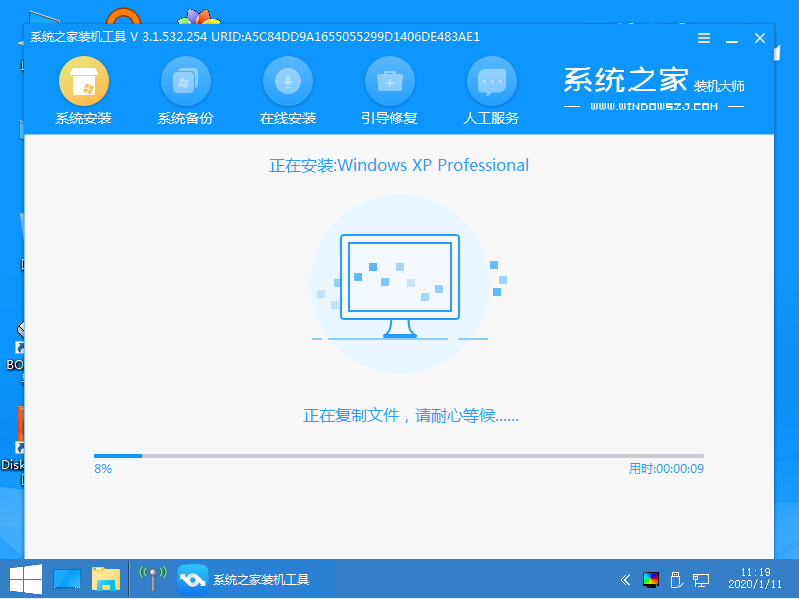
6、安装完成后,选择立即重启。
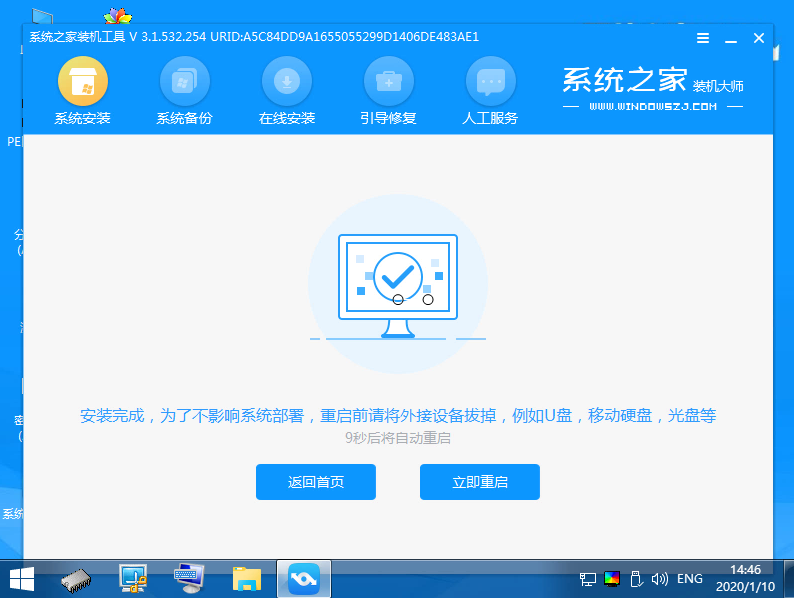
7、当进入到windows xp系统桌面时即表示安装成功啦。

以上便是一键装机xp系统下载安装教程,操作简单,安装成功率高,有需要的小伙伴可以参照教程进行操作即可。






 粤公网安备 44130202001059号
粤公网安备 44130202001059号